كيفية تعطيل ذكريات "في هذا اليوم" من OneDrive
مايكروسوفت نظام التشغيل Windows 11 Onedrive بطل / / July 04, 2023

نشرت

ترسل Microsoft إعلامات بشكل دوري لعرض ذكريات "في هذا اليوم" من مساحة تخزين OneDrive الخاصة بك. استخدم هذا الدليل لتعطيل الميزة.
إذا كنت من مستخدمي Windows 11 وتستخدم OneDrive لمزامنة بياناتك ، فقد تلاحظ إشعار ذكريات "في هذا اليوم" أو إرسال بريد إلكتروني بشكل دوري. سيعرض عادةً الصور من مجموعات الذكريات من OneDrive.
لا يبدو أن إشعار "الذكريات" أو رسائل البريد الإلكتروني تظهر على فترات عشوائية وتعرض الصور التي لديك مخزنة في OneDrive. إذا وجدت هذا السلوك مزعجًا ، فيمكنك إيقاف تشغيل الميزة.
يتم تمكين الميزة افتراضيًا ، ولكن يمكنك إيقاف تشغيلها بسهولة في OneDrive على الويب أو من داخل Windows 11. إليك الطريقة.
كيفية إيقاف تشغيل الذكريات من OneDrive على Windows 11
على الرغم من أن بعض المستخدمين قد يجدون هذه الميزة ممتعة وقيمة ، إلا أنها ليست للجميع ويمكن أن تشتت الانتباه. لحسن الحظ ، يكون إيقاف تشغيل الذكريات أمرًا مباشرًا من OneDrive على الويب أو من إعدادات OneDrive على Windows 11.
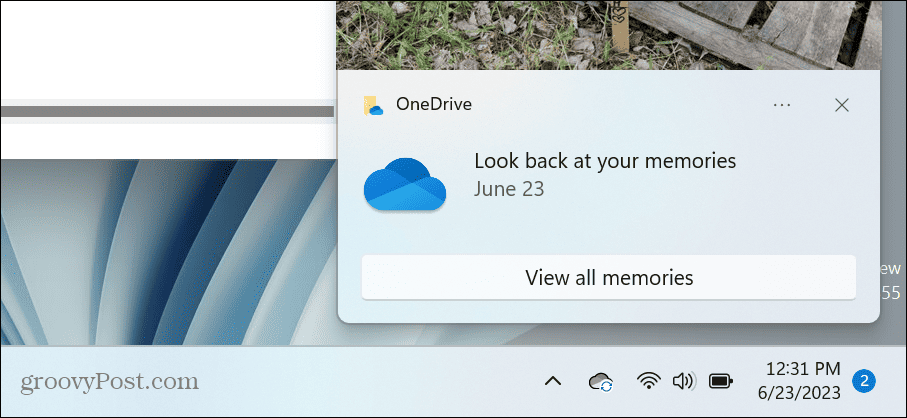
مثال على إشعار ذاكرة "في هذا اليوم" على نظام التشغيل Windows 11.
لإيقاف تشغيل الذكريات من OneDrive على Windows 11:
- انقر على أيقونة OneDrive على شريط المهام.
- انقر على علامة الترس في الزاوية اليمنى العليا وحدد إعدادات من القائمة.
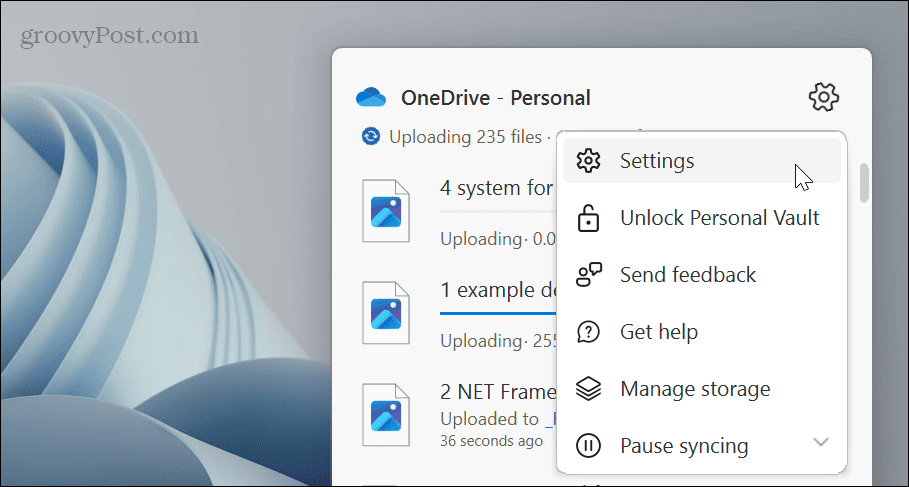
- مرة واحدة في إعدادات OneDrive تظهر نافذة ، انقر فوق إشعارات في العمود الأيسر.
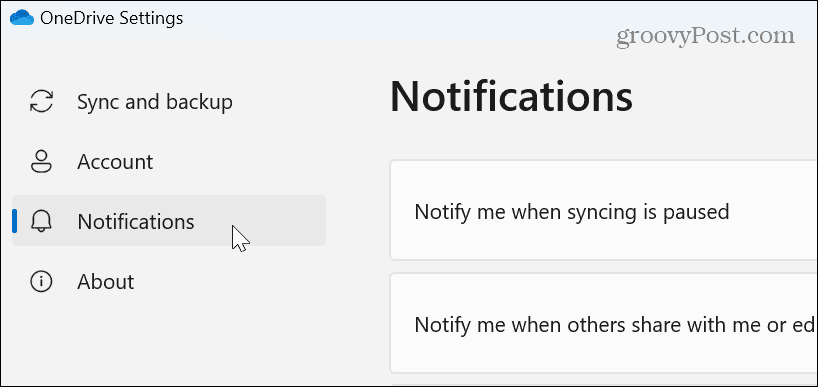
- قم بتبديل ملف إعلامي عندما تتوفر ذكريات "في هذا اليوم" خيار من القائمة على اليمين.
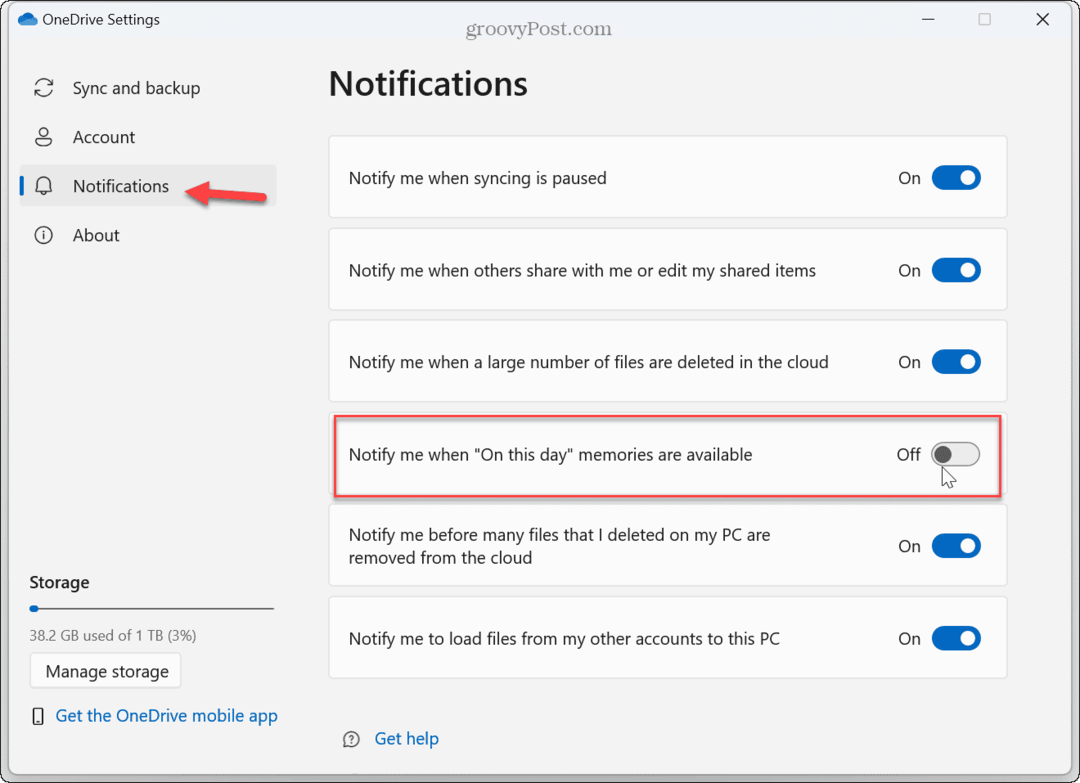
بمجرد إكمال الخطوات ، لن تتلقى إشعارات الذاكرة "في هذا اليوم" على نظام التشغيل Windows 11.
قم بإيقاف تشغيل الذكريات من OneDrive على الويب
إذا كنت تفضل استخدام واجهة الويب ، فيمكنك أيضًا إيقاف تشغيل ميزة الذكريات من هناك.
لإيقاف تشغيل ميزة الذكريات من OneDrive على الويب:
- انقر على أيقونة OneDrive على شريط المهام وحدد ملف مشاهدة حية زر في الجزء السفلي من القائمة.
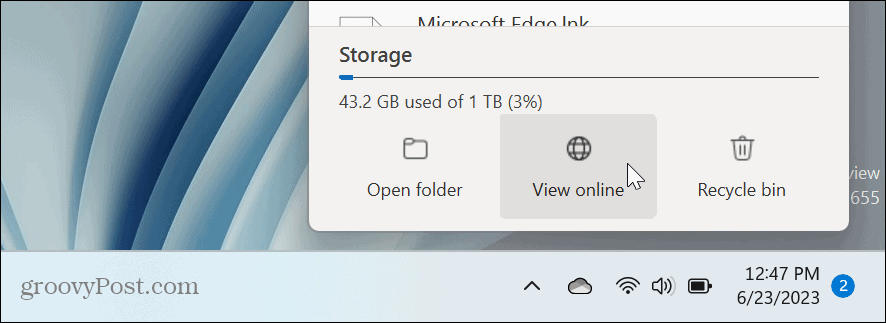
- انقر إعدادات (رمز الترس) في الزاوية اليمنى العليا من الصفحة.
- يختار خيارات من قائمة الإعدادات.
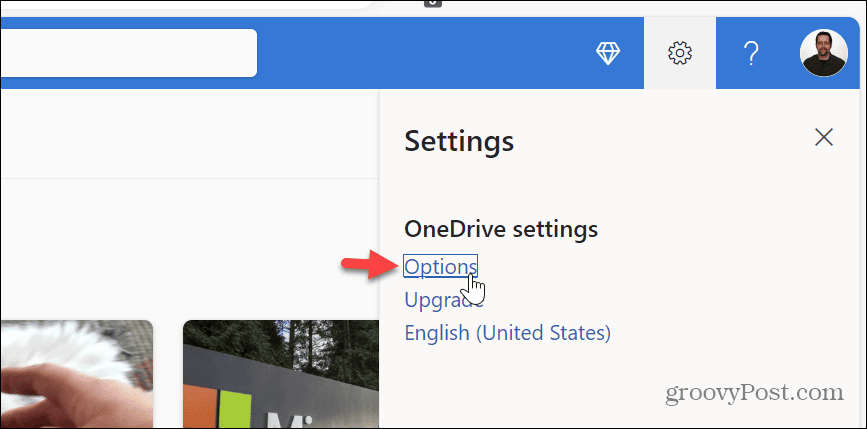
- انقر إشعارات في العمود الأيسر وقم بإلغاء تحديد في هذا اليوم الذكريات متاحة الخيار على اليمين.
- انقر على يحفظ زر للتحقق من التغيير.
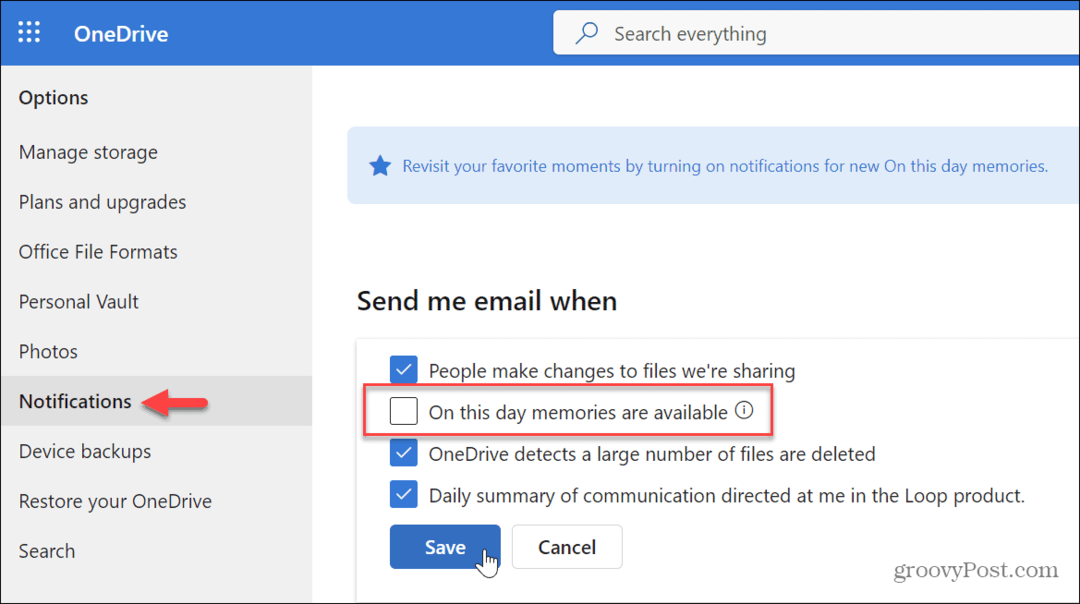
بمجرد اتباع الخطوات ، لن تتلقى بعد ذلك إشعارات "في هذا اليوم" عبر البريد الإلكتروني. لذا ، فإن إيقاف تشغيل خيارات الذاكرة على Windows و OneDrive على الويب سيضمن عدم ظهور الإشعارات في علبة الوارد أو سطح المكتب.
الحصول على المزيد من OneDrive على Windows
يعتمد ترك هذه الميزة قيد التشغيل أو التعطيل على تفضيلاتك. ولكن إذا كنت ترغب في تعطيل الذكريات ، فيمكن القيام بذلك بسرعة باستخدام الخطوات المذكورة أعلاه. إذا قررت تعطيلها ، فإن إعادة تمكين الميزة بنفس السهولة.
OneDrive هي خدمة المزامنة والتخزين المضمنة في Windows ، وهناك الكثير الذي يمكنك القيام به لتحقيق أقصى استفادة منه. على سبيل المثال ، يمكنك أن تجعل يتم حفظ ملفات Excel تلقائيًا في OneDrive. أو ، إذا كنت تريد وصولاً أسهل إلى البيانات ، يمكنك ذلك افتح مستكشف الملفات على OneDrive.
في حين أنه يمكن الاعتماد عليه بشكل عام ، إلا أن OneDrive يواجه أحيانًا مشاكل ، وقد تحتاج إلى ذلك إصلاح لا يقوم OneDrive بمزامنة الملفات. وإذا كنت لا تستخدمها أو تفضل خدمة تخزين سحابية أخرى ، فيمكنك ذلك قم بتعطيل OneDrive على Windows 11. أيضًا ، إذا كنت بحاجة إلى مزيد من الحماية للملفات المهمة ، فاستخدم 2FA مع المخزن الشخصي في OneDrive.


